Probabilmente ti starai chiedendo come partizione un disco rigido esterno su Mac OS quando hai una grande quantità di file da gestire sul tuo dispositivo Macbook. In effetti, il fatto di partizionare il disco rigido esterno del tuo computer ti consentirà di salvare i dati dal tuo dispositivo Macbook o di ripristina il sistema del tuo Mac senza alterare i dati che contiene. Il fatto di partizione il disco rigido esterno del tuo dispositivo Macbook in realtà si riduce a creare più sezioni singole chi ha ciascuno il proprio modo di operare. sarà poi volumi distinti. Pertanto, troverai in questo articolo i diversi passaggi da seguire per partizione un disco rigido esterno su Mac OS. Buona lettura!

Passaggi per partizionare il disco rigido esterno su Mac OS
- Collega il disco rigido esterno che desideri partizionare al tuo dispositivo Macbook
- aperto Utility Disco sul tuo dispositivo Macbook dal Finder
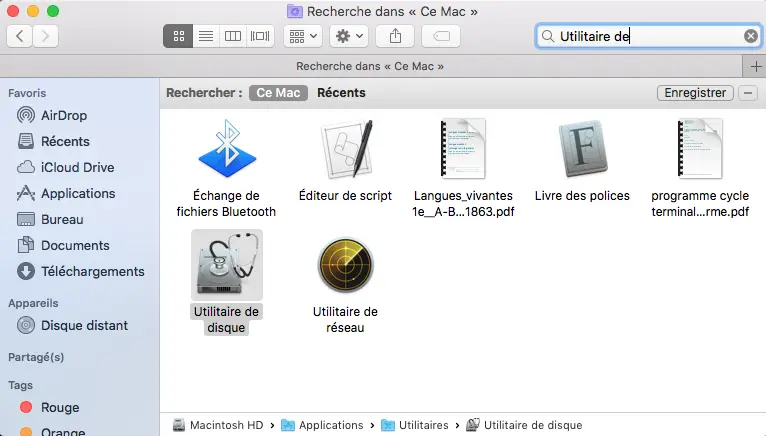
- aperto Partizione
- Definisci uno schema di partizione tra le diverse opzioni a tua disposizione nel menu a tendina
- Rinominare le diverse partizioni del disco rigido esterno
- stampa Applicare
Se il disco rigido esterno che si desidera partizionare contiene già dati, la gestione sarà diversa. Basta premere il pulsante aggiungere (+) per aggiungere partizioni. Tieni presente che questa manipolazione può eliminare i dati contenuti sul disco rigido esterno.
Elimina partizioni da un disco rigido esterno in Mac OS
Puoi dividere il tuo disco rigido esterno in qualsiasi momento. Per fare ciò, è sufficiente seguire i seguenti passaggi:
- Collega il disco rigido esterno che desideri partizionare al tuo dispositivo Macbook
- Seleziona la partizione che vuoi cancellare
- Premere il pulsante Rimuovere (-)
Il processo di eliminazione delle partizioni richiederà più o meno tempo a seconda della quantità di dati contenuti in ciascuna partizione e del tasso di frammentazione del disco rigido esterno.
Lo troverai in questo articolo i diversi passaggi da seguire se vuoi formatta il tuo disco rigido esterno in modo che possa funzionare sul tuo dispositivo Macbook.

